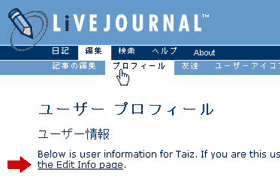
プロフィールの編集ページへのリンク
 プロフィールの入力
Edit Personal Information
プロフィールの入力
Edit Personal Information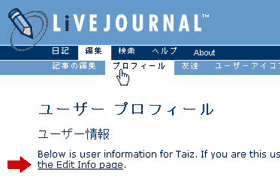 プロフィールの編集ページへのリンク |
| ■ユーザー情報 名前|生年月日|性別|メールアドレス|ホームページ|AIM/ICQ/Yahoo/MSN/Jabber|国/市町村|Text
Messaging| ■自己紹介 ■参考までに ■興味 ■ユーザーアイコン ■日記のタイトル ■プライバシーオプション 連絡先を表示|地域と生年月日を表示|検索エンジン防止|Weblogs.comに通知|Mutual Friendsを表示|Friend Ofを隠す|ニュースを受け取る|誕生日の通知|画像代替アイコン|自分のコメントをメール通知| ■コメント デフォルト|許可の対象|IPの記録|隠す|&nc=xxを付加|コメントページを自分のスタイルで|コメントをメール通知|HTMLメールで受け取る| ■上級オプション 外部FOAFアドレス|エンコード| |
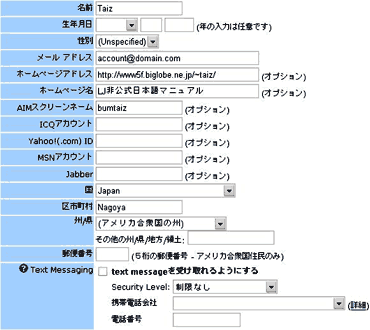 名前とメールアドレス以外は書かなくてOK。 |
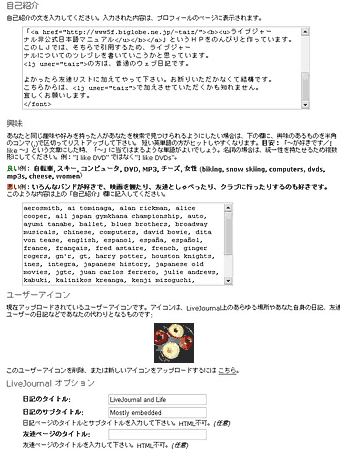 自己紹介、興味、ユーザーアイコン、日記のタイトル |
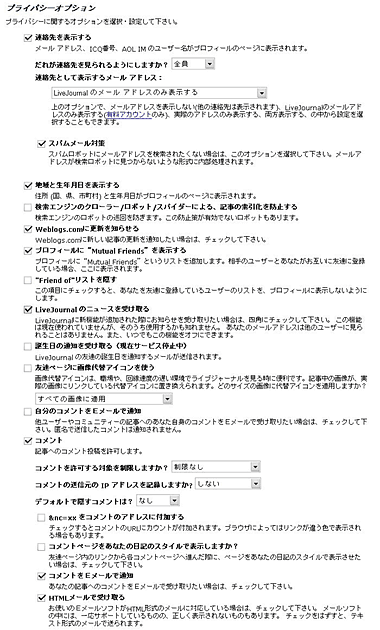 |
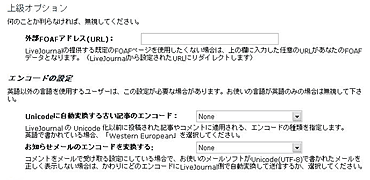 上級オプション。本文にもあるとおり、無視してOK。 |

|
|
|
※「電話番号@ドメイン(docomo.ne.jp等)」の形のメールはほとんど使われていないと思いますので、例3のように、電話番号を適宜メールアドレスの@より前の部分と置き換えて下さい。 | |
|
例1.
|
Vodafone Japan (Tokyo) | 09012345678※ | |
|
例2.
|
Other | 09012345678@t.vodafone.ne.jp※ | |
|
例3.
|
Other | example@docomo.ne.jp |